

|
Existen diversas aternativas disponibles para instalar y eliminar aplicaciones:
Cuando empacas tu aplicación, puedes incluir al plan de activación dentro del paquete o no. Al momento de activación, Geronimo buscará los planes de activación geronimo-web.xml y web.xml en el directorio WEB-INF dentro de tu aplicación empaquetada. Si Geronimo no puede encontrar dichos descriptores, intentará activar la aplicación con valores por defecto. Si usando los valores por defecto falla, necesitarás proporcionale un plan de activación, ya sea reempaquetado en la aplicación ó proporcionando un plan de activación externo; en las secciones siguientes discutiremos más dichas alternativas.
Para instalar una nueva aplicación vÃa la Consola de Administración de Geronimo, el portlet Install New Applications esta disponible al elegir Deploy New en el menú Console Navigation en la sección izquierda. Este portlet también te permite iniciar automáticamente la aplicación, justo después de haberla activado.
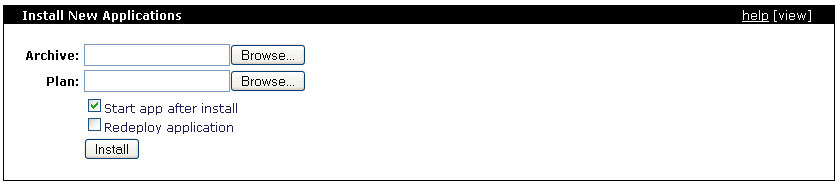
Como se mencionó previamente, para este ejemplo estaremos usando la aplicación JSP simple HolaMundo, creada en la sección Inicio express - Apache Geronimo para el impaciente. Este ejemplo ya incluye en su paquete a los planes de activación.
Desde el portlet Install New Applications haz clic en Browse para especificar la ubicación al archivo HolaMundo.war en la sección Archive:. Asegúrate de habilitar la opción Start app after install (por defecto, se encuentra habilitada) y después haz clic en Install.
DeberÃas ver los mensajes de confirmación "The application was successfully deployed." y "The application was successfully started." en la parte superior del portlet.
Otra forma de verificar que la aplicación ha sido instalada exitosamente e iniciada es con la consulta al portlet Installed Web Applications, el cual esta disponible al elegir Web App WARs en el menú Console Navigation en la sección izquierda. DeberÃas ver en la lista a la aplicación como HolaMundo y con el estado running.
Como la aplicación que instalamos es HolaMundo.WAR usamos ese portlet; cuando instalas una EAR deberÃas verificar su estado mediante la elección del portlet Installed Application EARs, disponible al elegir Application EARs en el menú Console Navigation en la sección izquierda. El procedimiento de instalación es el mismo, tanto para aplicaciones WAR y EAR.
Para eliminar aplicaciones mediante la Consola de Administración de Geronimo, usarás los dos últimos portlets: ya sea Installed Web Applications ó Installed Application EARs, dependiendo de la aplicación a desinstalar.

Para nuestro ejemplo, ingresa al portlet Installed Web Applications y haz clic en Uninstall para el elemento ApHolaMundo en la lista Component Name. Lo anterior detendrá la aplicación primero y después la desinstalará. El mensaje de confirmación " Uninstalled application " deberÃa aparecer en la sección inferior del portlet.
Esos son los pasos básicos para instalar y desinstalar aplicaciones vÃa la Consola de Administración de Geronimo; la siguientes dos secciones se enfocarán en las opciones de lÃnea de comandos.
La herramienta de activación te permitirá, entre otras cosas, instalar y desinstalar aplicaciones vÃa la lÃnea de comandos. En esta sección nos enfocaremos en esas dos tareas para la aplicación ejemplo; esta aplicación se cubre completamente en la sección Herramienta de activación.
Para activar la aplicación ejemplo HolaMundo.war mediante la Herramienta de activación, abre una ventana de lÃnea de comandos e ingresa al siguiente comando desde el directorio <geronimo_home>\bin:
deploy --user system --password manager deploy <app_home>\HolaMundo.war
Una vez activada, deberÃas ver un mensaje de confirmación similar al siguiente:
I:\GERONIMO\geronimo-1.1\bin>deploy --user system --password manager deploy I:\GERONIMO\ejemplo\HolaMundo.war
Using GERONIMO_BASE: I:\GERONIMO\geronimo-1.1
Using GERONIMO_HOME: I:\GERONIMO\geronimo-1.1
Using GERONIMO_TMPDIR: I:\GERONIMO\geronimo-1.1\var\temp
Using JRE_HOME: C:\j2sdk1.4.2_10
Deployed aplicaciones.ejemplo/ApHolaMundo/1.1/war @
http://localhost:8080/hola
Como diferencia a la activación vÃa la Consola de Administración de Geronimo, ante el uso de la herramienta de lÃnea de comandos recibes más información en el mensaje de confirmación. Por ejemplo, recibes el Component Name (Nombre del Componente, por ej. moduleId) y también recibes el context root donde la aplicación fue activada. Esto es muy útil dentro de la instalación, pruebas y desinstalación de diversas aplicaciones distintas, donde serÃa complicado recordar todos esos valores.
También puedes usar la herramienta de activación para enlistar a toda aplicación instalada. El comando list-modules _(listar-módulos)_ te permite enlistar a toda aplicación; también te permite reducir la búsqueda al solicitar sólo las aplicaciones started (iniciadas) ó stopped (detenidas). El comando list-modules sin parámetro adicional te enlistará, por defecto, a toda aplicación iniciada.
Para desinstalar una aplicación, probablemente la enlistarÃas primero para obtener el nombre correcto del Componente (ó moduleId). Ejecuta al siguiente comando desde el directorio <geronimo_home>\bin:
deploy --user system --password manager list-modules
Recibirás una lista similar a la que se muestra en el siguiente ejemplo.
Using GERONIMO_BASE: I:\GERONIMO\geronimo-1.1
Using GERONIMO_HOME: I:\GERONIMO\geronimo-1.1
Using GERONIMO_TMPDIR: I:\GERONIMO\geronimo-1.1\var\temp
Using JRE_HOME: C:\j2sdk1.4.2_10
Found 33 modules
+ aplicaciones.ejemplo/ApHolaMundo/1.1/war @ http://localhost:8080/hola
+ geronimo/activemq/1.1/car
+ geronimo/activemq-broker/1.1/car
+ geronimo/axis/1.1/car
+ geronimo/axis-deployer/1.1/car
+ geronimo/client-deployer/1.1/car
+ geronimo/geronimo-gbean-deployer/1.1/car
+ geronimo/hot-deployer/1.1/car
+ geronimo/j2ee-deployer/1.1/car
+ geronimo/j2ee-security/1.1/car
+ geronimo/j2ee-server/1.1/car
+ geronimo/j2ee-system/1.1/car
+ geronimo/jetty/1.1/car
+ geronimo/jetty-deployer/1.1/car
+ geronimo/openejb/1.1/car
+ geronimo/openejb-deployer/1.1/car
+ geronimo/remote-deploy-jetty/1.1/car @ http://localhost:8080/remote-deploy
+ geronimo/rmi-naming/1.1/car
+ geronimo/sharedlib/1.1/car
+ geronimo/system-database/1.1/car
+ geronimo/webconsole-jetty/1.1/car
`-> framework.war @ http://localhost:8080/console
`-> standard.war @ http://localhost:8080/console-standard
+ geronimo/welcome-jetty/1.1/car @ http://localhost:8080/
geronimo/client/1.1/car
geronimo/client-corba/1.1/car
geronimo/client-security/1.1/car
geronimo/client-system/1.1/car
geronimo/j2ee-corba/1.1/car
geronimo/javamail/1.1/car
geronimo/online-deployer/1.1/car
geronimo/shutdown/1.1/car
geronimo/uddi-jetty/1.1/car
geronimo/upgrade/1.1/car
geronimo/upgrade-cli/1.1/car
Busca al resultado aplicaciones.ejemplo/ApHolaMundo/1.1/war, el cual es el valor que deberás usar cuando intentes desinstalar la aplicación.
Para desinstalar la aplicación ejecuta al siguiente comando desde el directorio <geronimo_home>\bin, usando el Nombre de Componente que identificaste al enlistar los módulos.
deploy --user system --password manager undeploy aplicaciones.ejemplo/ApHolaMundo/1.1/war
Dicho comando primero detendrá la aplicación y después la desinstalará. DeberÃas obtener un mensaje de confirmación similar al siguiente:
I:\GERONIMO\geronimo-1.1\bin>deploy --user system --password manager undeploy aplicaciones.ejemplo/ApHolaMundo/1.1/war
Using GERONIMO_BASE: I:\GERONIMO\geronimo-1.1
Using GERONIMO_HOME: I:\GERONIMO\geronimo-1.1
Using GERONIMO_TMPDIR: I:\GERONIMO\geronimo-1.1\var\temp
Using JRE_HOME: C:\j2sdk1.4.2_10
Module aplicaciones.ejemplo/ApHolaMundo/1.1/war unloaded.
Module aplicaciones.ejemplo/ApHolaMundo/1.1/war uninstalled.
Undeployed aplicaciones.ejemplo/ApHolaMundo/1.1/war
En este ejemplo usaste a la misma herramienta con tres comandos distintos:
Los cuales no son las únicas opciones y comandos disponibles para esa herramienta; por favor, visita la sección Herramienta de activación para mayor detalle.
Apache Geronimo soporta la *Activación automática* (Hot Deployment). Esto significa que puedes copiar un JAR de aplicación al directorio <geronimo_home>/deploy y la aplicación será activada automáticamente. Lo anterior también funcionará para la desinstalación ó actualización de aplicaciones previamente activadas mediante este método. Como alternativa, también podrÃas copiar al directorio _(es decir, la aplicación desempacada)_ del módulo de la aplicación en lugar de copiar únicamente al archivo JAR.
Nota que con este método de activación debes incluir al *plan de activación* en el paquete de la aplicación, ya que este método no soporta planes de activación externos. También considera que las aplicaciones activadas mediante la Herramienta de activación ó vÃa la Consola de Administración de Geronimo, no serán enlistadas en el directorio <geronimo_home>/deploy.
Cuando copies una aplicación al directorio deploy, digamos HolaMundo.war, observarás un mensaje de confirmación en la consola donde Geronimo se este ejecutando, indicando que la aplicación fue activada, asà como el contexto para tener acceso a la aplicación.
18:36:08,343 INFO [Hot Deployer] Deploying HolaMundo.war
Deployed aplicaciones.ejemplo/ApHolaMundo/1.1/war @
http://localhost:8080/hola
Para eliminar la aplicación, sólo borra al archivo WAR ó EAR del directorio deploy. Cuando la aplicación haya sido eliminada, deberÃas ver un mensaje de confirmación en la consola donde Geronimo se este ejecutando, indicando que la aplicación fue desactivada.
18:37:14,765 INFO [Hot Deployer] Undeploying HolaMundo.war
18:37:15,328 INFO [DirectoryMonitor] Hot deployer notified that an artifact was removed: aplicaciones.ejemplo/ApHolaMundo/1.1/war
Undeployed aplicaciones.ejemplo/ApHolaMundo/1.1/war